Kısayol için simge nasıl yapılır? ico dosyası nasıl yapılır
İyi günler sevgili okuyucular. Bazen küçük bir şey fark yaratabilir. Bugün siteye önemli faydalar sağlayan neredeyse görünmez aygıtlardan bahsedeceğiz.
Bu makaleden favicon'lara neden ihtiyaç duyulduğunu, onları nerede arayacağınızı ve ico formatında basit ve hızlı bir simgenin nasıl oluşturulacağını öğreneceksiniz.
Herkesin bilinçaltına yerleşmiş görünmez bir unsur
Favicon küçük bir resimdir. Yandex'de, zaten aramada bulunan portalın adının yanında görünür ve kaynağı açar açmaz mutlaka tarayıcıda da görüntülenmesi gerekir.

Muhtemelen onlara dikkat etmişsinizdir. Tam da bu amaçla kullanılıyorlar. Simgeler belirli bir kaynağın ezberlenmesine katkıda bulunur çünkü görsel bilgiler çok daha hızlı emilir ve bilinçaltına nüfuz eder. Bir insanı bir kez görebilir, onunla üç saat sohbet edebilir, çok uzun bir süre onun anısını toparlayabilirsiniz; onunla ikinci kez karşılaşmaya değer. Görsel bilgi (yüz) hafızaya diğerlerinden çok daha derin kazınır.
Simgeyi iki veya üç kez görürseniz, bilinçaltınıza yerleşecek, portala güvenecek ve kalabalık arasından onu seçmeye daha istekli olacaksınız.
Belirli bir sorgu hakkında bilgi arıyorsanız ve birkaç sekme açarsanız, önce favicon'ları size tanıdık gelenlere bakacaksınız ve ilk kaynaklardan alınan bilgilerden memnunsanız büyük olasılıkla geri kalanını kapatacaksınız.
Size bir web sitesinin simgesinin bana nasıl acımasız bir şaka yaptığına dair bir hikaye anlatacağım. Bir kitap indirmem gerekiyordu. Tanıdık bir favicon gördüm ve bu, tasarımı da ilk görüşüm değildi. Harika, buraya daha önce de gelmiştim! Neredeyse hiç düşünmeden indirmeye tıkladım. Kaydetmeye zamanım kalmadan antivirüs yazılımı çılgınca çığlık atmaya başladı ve bilgisayar artık kurtarılamaz hale geldi, sistemi yeniden kurmak zorunda kaldım. Ancak o anda bu siteyi nereden tanıdığımı hatırladım ve çok iyi hatırladım. Tam olarak aynı durum yaklaşık bir yıl önce aynı kaynakta yaşandı.
Sadece 2 dakikada favicon nasıl oluşturulur?
Sitenizin simgesi png veya ico formatında, 16 x 16 piksel boyutunda olabilir.
Dönüştürücüyü kullanabilir ve herhangi bir görüntüden favicon oluşturabilirsiniz. Örneğin, burada https://www.icoconverter.com/ . Dosya seçin.

Mesela ben zaten bir çizim hazırladım. PNG formatını seçmek en iyisidir, o zaman kenarlar şeffaf olacaktır.

16 pikseli seçin. Bazı insanlar 8 bitlik görüntüleri (Bit derinliği) tercih eder. Daha sonra görüntü daha hızlı yüklenecektir. Bana öyle geliyor ki bu artık pek alakalı değil. Güzel ve kaliteli şeyler kullanın. Çok daha faydalı olacak.

Yani öyle görünüyor. Ancak bir hata alıyorum. Gerçek şu ki, görüntü boyutu izin verilen standartları aşıyor. Resim 3 MB'tan fazla olmamalıdır.

Sıkıştırabilir ve Paint yapabilirsiniz, ancak size başka bir seçenek göstereceğim. Görseli Google'da indirdiyseniz tekrar bulun ve ardından "Resme Göre Ara"yı çalıştırın.

Şimdi "Küçük" seçeneğini seçin.

Aynı fotoğrafı daha küçük boyutta indirin.

Tekrar dönüştürelim.


Hazır simgeler nerede aranmalı
Bir simgeyi bulmanın daha kolay ve daha dürüst bir yolu, onu çevrimiçi bir hizmetten indirmektir. https://www.iconsearch.ru/ . Bu resimlerin kullanımına idare tarafından izin verilmektedir ve kanunen cezalandırılamaz. . Arama çubuğuna herhangi bir ad girin ve işiniz bitti.

PNG ve ico formatında bir görsel bulun, indirin ve web sitenize yükleyin.

Peki ya bunu kendin yaratmak istersen? Bunda karmaşık bir şey yok.
Profesyoneller ve uzman olmaya istekli olanlar için yaratıcı çalışmalar
Her iş iyidir. Yeni bilgilere ilgi duyuyorsanız ve yeteneklerinizi geliştirmek için her türlü küçük şeyi yapmaya hazırsanız harika. Portal için kendiniz ilginç bir şey bulmak istiyorsanız, ücretsiz bir hizmete ihtiyacınız olacak: https://favicon.ru/ .

Bir renk seç.

Bunun için sağlanan alana çizim yapın.

Aynı zamanda sonuçları izleyin. Daha sonra indirin ve işiniz bitti.

Belki hazır çizimleri kullanmaktan ilham alacaksınız. Bilgisayarınızdan bir dosya seçin.


Ve resminiz 8 bitlik bir favicon'a dönüşecek. Arka plandan kurtulmak için şeffaflığı kullanın.

Alacağınız sonuç budur. Seni bilmiyorum ama açıkçası ondan pek hoşlanmıyorum.

Bu iş için Photoshop () kullanmaktan çok mutlu olurum. Bir simge oluşturup onu png olarak kaydeder ve ardından onu kullanarak dönüştürürdüm. https://www.icoconverter.com . Evet daha çok iş var ama sonuç daha ilginç ve güzel olacak. Yine de seçmek size kalmış.
Bir adamın 9 dakikadan biraz uzun bir sürede muhteşem bir simge yarattığı videoyu izleyin.
Bu videoyu beğendiyseniz ve Photoshop'u daha derinlemesine incelemek istiyorsanız size Zinaida Lukyanenko'nun kursunu tavsiye ederim ( VIP 3.0 video formatında sıfırdan Photoshop ). Sadece birkaç hafta içinde bu programla çalışmak için ihtiyaç duyduğunuz tüm becerilerde uzmanlaşacaksınız.

Teknik tarafın bu kadar sorun olmadığını tekrarlamaktan asla yorulmayacağım. Becerilerinizi geliştirmek, işe yarayan harika projeler yaratmayı öğrenmek önemlidir. Ve bu yalnızca pratikte yapılabilir. Teknolojiyle ilgili tüm temel bilgileri aldıktan sonra.
Daha sonra deneyim ve pratik gelir. İlk başta, tek bir görüntü oluşturmak birkaç saat sürer, ancak zamanla hangi renklerin bir araya geldiğini ve şu veya bu durumda en iyi kullanılan teknikleri sizin için aşikar hale gelir. Profesyonel tasarımcıların çalışmasını izlemekten daha keyifli bir şey olamaz. Bu gerçekten muhteşem.

Anlamsız kavramalarla zaman kaybetmeyin, kendi yeteneğinizi geliştirin. Hayatının sonuna kadar baltayla çalışmanın en hızlı yolunu bulmaya çalışan, ancak yaşlılığa kadar yaşayan ve tek bir ağacı bile kesmeyen masaldaki oduncu gibi olmamalısınız. Kendisini ilgilendiren sorunun cevabını bulmak için tüm zamanını konuşmalara, akıl yürütmeye, kitaplara ve diğer arayışlara adadı. Hayatının sonuna gelindiğinde artık en iyi seçeneğin işe yarayıp yaramayacağını kontrol edecek gücü kalmamıştı; sadece yapın.
Her şeyi zamanında yapın. Çok yakında nasıl daha kolay, daha hızlı ve en iyi şekilde çalışabileceğinizi kesinlikle anlayacaksınız. Bu aşamada en azından bir şekilde görevleri tamamlayın ve inanılmaz miktarda bilgi ile kesinlikle sona ulaşabileceksiniz.
Bu makaleyi beğendiyseniz bültene abone olun. Kendinizi internette bulmanıza ve istediğiniz şeyi yaparak iyi para kazanmanıza yardımcı olacak güncel bilgiler alabileceksiniz: tasarım, metin yazma, sayfa düzeni ve hatta tüm bu süreçleri yönetme. Herkes için bir şey var.
Çabalarınızda iyi şanslar. Bir sonrakine kadar.
Eğitim kursumuzun dördüncü adımının son dersini Android uygulamaları için simgeler oluşturmaya ayıracağız. Ve makalenin sonunda, kapsanan materyale hakim olmak için geleneksel testimizi bulacaksınız.
Uzun süredir Android akıllı telefon kullananlar, bu işletim sisteminin yüksek derecede kişiselleştirme ile karakterize edildiğini biliyorlar. Duvar kağıtlarının, temaların, ana ekranın, widget'ların, yazı tiplerinin vb. bireysel olarak özelleştirilebilmesine erişim vardır. Kullanıcı, bir veya başka bir başlatıcıyı kullanarak sistem arayüzünü bile değiştirebilir.
Ancak çok az kişi Android'in uygulama simgelerini yeniden çizmenize bile izin verdiğini biliyor. Bu amaçla Google Play'de ücretsiz indirilebilecek çeşitli yardımcı programlar vardır. Makalemizde en uygun programlardan bahsedeceğiz ve ayrıca uygulamalardan birinde bir uygulama için simgenin nasıl oluşturulacağını göstereceğiz.
Sezgisel bir arayüze sahip basit bir Android uygulaması, düzinelerce şablondan hızlı bir şekilde bir simge oluşturmanıza, boyutu, rengi ve imzayı değiştirmenize olanak tanır. Ayrıca, kısayol oluşturma işlemi sırasında eğimi ayarlayabilir ve hatta bitmiş görüntüyü arka plan olarak kaplayabilirsiniz.
Uygulama bir paylaşılan yazılım şeması kapsamında teslim edilir. Programın ana versiyonunda reklam bannerları ve sınırlı sayıda şablon bulunmaktadır. Ancak tam sürüm için geliştiriciler yalnızca 76 ruble istiyor. Kendilerinin şaka yaptığı gibi: Fiyat sadece bir fincan kahvedir.
Uygulama, standart simgelerin yerini alacak kısayollar oluşturmak için oluşturuldu. Bunu yapmak için uygulamalar listesinden bir program seçin ve uygulamadaki kısayolu yeniden çizin. Bunun nasıl yapılacağına ilişkin daha fazla ayrıntı makalenin sonundadır.

Simge çizmeye yönelik kapsamlı işlevselliğe sahip bir Android uygulaması. Üstelik yardımcı program yalnızca mobil platformlar için değil aynı zamanda Windows gibi PC sistemleri için de kısayollar oluşturmanıza olanak tanır. Bir simge oluşturmak için kullanıcı arka planı özelleştirir ve beş bin şablondan birini seçer.
Uygulama, kısayol çizmek için kullanışlı araçlar içerir:
- Ölçeklendirme
- Konumlandırma
- Dönüş
- Yarıçap ve daha fazlası
Tüm simgeler ölçeklenebilir vektör grafikleri kullanılarak oluşturulur ve SVG formatına aktarılır. Bu arada, bu, kısayolların kaynak kodunu ayrı bir sekmede özelleştirmenize bile olanak tanır.

Yeni bir simge oluşturmak için Material Icon Maker yalnızca 4 basit adım sunar:
- Bir temel kısayol seçin. 900'den fazla kaynaktan oluşan bir seçkiden temeli ödünç alabilir, metin yazabilir veya akıllı telefonunuzun galerisinden bir resim yükleyebilirsiniz.
- Arka planı özelleştirin. Burada kullanıcı şekli ve rengi seçer.
- Yönü, rengi ve şeffaflığı seçerek gölgeleri uygulayın.
- Birden fazla kullanılabilir çözünürlükte dışa aktarın.
Hazır simgeler, Nova Launcher gibi özel kısayolların yüklenmesini destekleyen herhangi bir üçüncü taraf Android başlatıcısında kullanılabilir. Uygulama ücretsizdir, İnternet bağlantısı gerektirmez ve reklam içermez, ancak yalnızca 15 ruble karşılığında gölgelerin, renklerin daha ince ayarlanması ve yüksek çözünürlüklü dışa aktarma gibi ek işlevlerin kilidini açan özel bir anahtar satın alabilirsiniz.

Birkaç dakika içinde uygulamalar için yeni kısayollar çizmenize olanak tanıyan hızlı ve çok kullanışlı bir simge düzenleyici.
İlk olarak arka plan oluşturulur ve yapılandırılır. Burada şekli değiştirebilir, konturun rengini ve kalınlığını ayarlayabilir, vurgu, gölge veya degrade uygulayabilirsiniz. Daha sonra logoyla çalışma geliyor. Ona yeni bir boyut verebilir, dolgu ve taslak oluşturabilir ve gölge uygulayabilirsiniz. Son adım efekti uygulamaktır. Uygulamanın temel versiyonunda yalnızca iki tanesi mevcuttur: parlak ve dağınık ışık. Tüm şablonlara erişmek için uygulamayı 116 ruble karşılığında pro sürüme genişletmeniz gerekecek.
Bu uygulamanın özelliği, simgenin belirli bir uygulama için değil, akıllı telefondaki tüm programlar için eksiksiz bir paket olarak çizilmesidir. Bitmiş montaj, Nova Başlatıcı, Eylem Başlatıcı, ADW Başlatıcı veya Apex başlatıcı gibi çeşitli başlatıcılar için tasarlanmıştır.
Bir Android uygulaması için kendi simgenizi nasıl oluşturabilirsiniz?
Simge oluşturma ve düzenlemeye yönelik uygulamaların yeteneklerini göstermek için Fly Cirrus 12 akıllı telefona kurduğumuz Adapticons yardımcı programını seçtik. Onun yardımıyla, Android için nasıl kısayol çizeceğinizi adım adım göstereceğiz.
Adım 1. Akıllı telefonunuza yüklenen uygulamalar listesinden yeni simge çizmek istediğiniz uygulamayı seçin.
Adım 2. Bir arka plan seçin.

Adım 3: Arka planın ve logonun boyutunu ayarlayın.

Adım 4: Gerekirse logoyu taşıyın ve ona bir gölge ekleyin.
Adım 5. Logo düzenleyicisine gidin.

6. Adım. Hazır şablonlardan bir logo seçin veya cihazın hafızasından içe aktarın.
Adım 7. Bir logo rengi seçin.

8. Adım. Simgeyi masaüstünüze kaydedin, PNG olarak dışa aktarın veya başlatıcıya indirmek için bir pakete ekleyin.

Bir simge oluşturma sürecinin tamamını videomuzda görebilirsiniz:
Artık Android uygulamaları için nasıl kolay ve hızlı bir şekilde yeni bir simge oluşturacağınızı biliyorsunuz. Genel olarak, uygulamaların çoğu benzer işlevlere sahiptir ve yalnızca gelişmiş sürümlerin maliyeti açısından farklılık gösterir. En önemli şey, onlarla çalışmanın akıllı telefonun sistem ayarlarına müdahale gerektirmemesidir, çünkü bu tür yardımcı programlar aslında bir tür grafik editörleridir.
Önerdiğimiz uygulamalardan birini beğendiniz mi? Kendi simgelerinizi çizin ve en etkileyici çalışmalarınızı bu makalenin yorumlarına ekleyin.
Bilgelik iyidir çünkü olabilir
bir nedenden ötürü söylendi, ancak başka bir nedenle faydalı.
"Kıpır kıpır", Sergei Lukyanenko.
Bu yazıda onu kaynağınıza nasıl kuracağınızdan bahsedeceğiz. simge nasıl yapılır normal bir resimden ve mevcut bir simgenin yenisiyle nasıl değiştirileceği. Bunu nasıl yaptığımı anlatacağım. Başka yolların da olduğunu göz ardı etmiyorum, ancak bunlar benim için bilinmiyor.
Aslında, site için bir simge oluşturma- basit ve anlaşılır bir prosedür. Bununla ilgili sorular elbette periyodik olarak ortaya çıktı ve her soruyu soran kişiye kişisel olarak cevap verdim. Ama sonunda tembellik beni yendi ve bu notu yazdım. Artık ilgilenen herkesi buraya gönderebilirsiniz.
Tekrar ediyorum, kişisel deneyimim burada anlatılıyor. O, simgeleri nasıl yaparım. Estetik ve gurmeler geçebilir.
Öyleyse başlayalım.
Önce, bir web sitesine simge nasıl yüklenir, yaratılması gerekiyor. Bununla başlayalım.
§ 1. Bir simge nasıl yapılır
Favicon'un ne olduğu anlatılıyor. Bu nedenle doğrudan yaratım sürecine geçelim. Nasıl yaparım:
İşte bu - sitenin simgesi hazır.
Yöntemin nüansları:
- ~ Bir şeyin basit çizimlerini seçmeniz gerekiyor. Büyük. Resimde çok fazla şey varsa ve küçükse simge bulanık bir nokta şeklinde görünecektir. Ve artık bir simge değil, kuşların yaşam faaliyetlerinin bir izi olacak;
- ~ Yöntem yalnızca XnView'da test edildi. Kaydedildiğinde görüntüyü gerektiği gibi yeniden kodlar.
§ 2. Site için bir simge oluşturma
Aslında görseli favicon.ico olarak kaydederek site için bir simge oluşturduk.
§ 3. Siteye bir simge nasıl kurulur
Favicon.ico dosyamızı sitenin kök klasörüne (sitenin ana sayfasının bulunduğu yere) kopyalıyoruz ve bu kadar. ve hizmetlere sahip diğer kişiler simgemizi otomatik olarak bulacak ve görüntüleyecektir. Önemli olan favicon.ico olarak adlandırılması ve sitenin kök klasöründe bulunmasıdır.
§ 4. Site simgesi nasıl değiştirilir?
adresinde bulunan favicon.ico dosyasını, yukarıdaki yöntem kullanılarak oluşturulan kendi dosyanızla değiştirin.
§ 5. Neden buna ihtiyaç var?
Bir sitede simgeye sahip olmak ne işe yarar? En önemlisi sitenin kendi kimlik işaretini almasıdır. Tarayıcıda:

Arama motorunda (
Herhangi bir cihazı kullanırken çoğu zaman aynı arayüzden sıkılırız ve bir şeyleri değiştirmek isteriz. Her cihaz için sistemin görünümü farklı şekilde değişir. Simgeler herhangi bir arayüzün temel bileşenlerinden biridir ve bunları değiştirmek zor bir iş değildir. İnternette her tür cihaz için birçok simge seti bulabilirsiniz. Ancak bunlar benzersiz değil, bireysel değil. Bu nedenle, bu yazıda kendinize ait bir simgeyi nasıl benzersiz hale getireceğinize bakacağız.
İki basit program örneğini ele alacağız. Onların yardımıyla bir klasör, dosya, kısayol veya diğer öğeler için simge oluşturmak çok kolay olduğundan, bu yazılım, arayüzün görünümünü değiştirmek ve kişiselleştirmek için mükemmel bir araç haline gelir. Bu basit programlar sayesinde çeşitli işletim sistemlerinin herhangi bir arayüz öğesi için simgeler oluşturabilirsiniz.
Fasticona 1.0 ücretsiz taşınabilir
Simge oluşturmak için daha basit bir program görmedim. Kurulum bile gerektirmez. Fasticona 1.0 ücretsiz taşınabilir simge çizmenize izin vermez; onları hazır resimlerden yapar. Herhangi bir görüntüden (kendi fotoğrafınızdan bile) bir simge oluşturabilirsiniz, program çeşitli formatları destekler. Basit bir deyişle, bu sadece bir görüntü dönüştürücüdür.
Bir resimden simge yapmadan önce “Dosya aç” butonunu kullanarak görüntüyü programa yükleyiniz. Gerekli parametreleri seçin: boyut, renk derinliği (örnek başına renkler ve bit sayısı), kaydetme klasörü (çıkış yolu, varsayılan olarak, başlatma dosyasının kaydedildiği klasör) ve simge dosyasının adı (adın çıktısı).
Ortaya çıkan dosya *.ico formatında kaydedilir. Ve sadece onun içinde.
Seanau Simge Araç Seti 6.0
Seanau Icon Tool Kit 6.0'ın bilgisayarınıza yüklenmesi gerekecek, ancak çok az yer kaplayacak. İşlevselliği daha gelişmiştir. Bu program, bir resimden simge oluşturmanıza veya onu kendiniz çizmenize olanak tanır. Bunu yapmak için geniş bir araç yelpazesine sahiptir.
Icon Tool Kit, katmanlarla çalışmayı destekler, renk derinliğini, şeffaflığı ayarlamanıza olanak tanır ve çeşitli filtreler vardır. Çıktı dosyası *.ico, *.png, *.bmp, *.jpg veya *.gif biçiminde elde edilebilir. Bu yazılımın, örneğin Mac, Vista ve diğerleri gibi oluşturulan simgelere stiller uygulamanıza izin vermesi dikkat çekicidir. Arayüzde daha yaratıcı fikirler uygulamak isteyenler için simge oluşturmaya yönelik bir programın indirilmesi önerilir.
Bir sitenin favicon'u onun ayırt edici özelliklerinden biridir. Bu, kurumsal kimlik oluşturma ve kullanma yolunda bir başka adımdır. Favicon, basit bir ifadeyle, tarayıcıda adres çubuğunun önünde görüntülenen bir simgedir (resim). Favicon, yer imlerine bir sayfa eklenirken de kullanılır. Katılıyorum, eğer "markalı" simgeniz orada görüntüleniyorsa, kullanıcının sitenizi yer imlerinde bulması daha uygun olacaktır.
Sanırım her biriniz favori sitelerinizi ziyaret ederken bir favicon fark ettiniz. Şuna benzer (Google Chrome tarayıcısında):
Karşılaştırma için, simgenin Internet Explorer tarayıcısındaki görüntüsü:
![]()
Bir web sitesi için simge nasıl yapılır
Photoshop'un (veya başka bir grafik düzenleyicinin) standart özelliklerini veya çeşitli web hizmetlerini kullanarak bir favicon oluşturabilirsiniz.
Bir web hizmeti kullanarak Favicon çizme
Favicon oluşturmanın en kolay yolu www.favicon.cc hizmetini kullanmaktır. Şuna benziyor:
![]()
Bir simge çizmek için istediğiniz rengi, şeffaflığı seçmeniz ve istediğiniz taslağı çizmeniz yeterlidir. Bir simge oluştururken hemen ön izlemesini yapabilirsiniz:

Hazır bir görüntüden Favicon oluşturun
Bitmiş bir simgeyi .png formatına dönüştürmek için (bu arada, bir favicon ayarlamak için de kullanılabilir), başka bir web hizmetini kullanabilirsiniz: favicon.ru.
Siteye Favicon Kurulumu
Simge hazır olduğunda şu formatta indirebilirsiniz. .ico. Sitenize favicon eklemek için favicon.ico dosyasını sitenin kök dizinine yerleştirin ve etiketlerin arasına ekleyin. astar:
Varsayılan olarak, bir sitenin simgesi açıkça belirtilmemişse tarayıcı favicon.ico dosyasını kökten yüklemeye çalışır. Ama güvende olmak daha iyi.
(Internet Explorer için).
Favicon boyutu 16x16, 32x32 olabilir.
Faydalı Not
Bir simge dosyası yalnızca .ico uzantısına değil aynı zamanda .png uzantısına da sahip olabilir ve ikinci seçeneğin kullanılması önerilir. Bunun nedeni, yüksek çözünürlüklü görüntüleme cihazlarının (örn. iPhone, iPad, iPod) varsayılan olarak 57x57 simge boyutuna sahip olmasıdır. Bunu yapmak için simgenin ikinci versiyonunu (daha yüksek çözünürlükte) yapmak ve ek bir satır eklemek daha iyidir:
Ancak bu durumda simgenin köşelerinin yuvarlanacağını ve ona bir vurgu uygulanacağını belirtmekte fayda var (bu, cihazın kendisi tarafından otomatik olarak yapılır). Bunu önlemek için bunun yerine elma-dokunmatik-simge yazmam gerek elma-dokunmatik-simge-önceden oluşturulmuş.
 Akıllı telefonunuzu sıfırladıktan sonra (Sert Sıfırlama) Google hesap doğrulamasını (FRP) atlayın
Akıllı telefonunuzu sıfırladıktan sonra (Sert Sıfırlama) Google hesap doğrulamasını (FRP) atlayın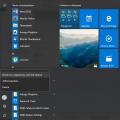 Windows avatarı nedir, nasıl değiştirilir veya kaldırılır
Windows avatarı nedir, nasıl değiştirilir veya kaldırılır Yerel Kullanıcılar ve Gruplar ek bileşenine genel bakış Kullanıcı Ekle Windows 10 çalışır
Yerel Kullanıcılar ve Gruplar ek bileşenine genel bakış Kullanıcı Ekle Windows 10 çalışır